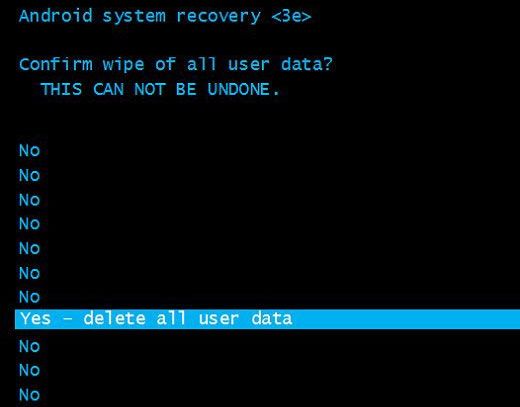Зміст
Сучасна людина стала неймовірно залежний від багатьох гаджетів, до числа яких належить і планшет. Це зовсім не дивно, оскільки на планшеті можна зберігати корисну і важливу інформацію, яка повинна бути завжди під рукою. Однак, іноді, після невдалих оновлень, завантаження незрозумілих додатків, неправильні налаштування, Андроїд відмовляється працювати і виникає гостра необхідність зробити скидання налаштувань без нанесення шкоди гаджету. В цьому випадку, доречно ознайомитися з рекомендаціями фахівців, як скинути планшет на заводські настройки.

У разі повернення заводських налаштувань може загубитися важлива інформація
Скидання налаштувань на планшеті
Скидання планшета до заводських налаштувань доречний і в тому випадку, коли планшет працює без єдиного збою, але власник вирішив його продати. Безумовно, нікому не хочеться, щоб особиста інформація стала надбанням сторонніх людей.
Актуальні причини
Скидання налаштувань на планшеті Андроїд стирає абсолютно всю інформацію, яка знаходиться на пристрої. Власник, після проведених маніпуляцій, отримає планшет, який буде в тому ж первозданному стані, як був в перший день його придбання.
Таке скидання до заводських налаштувань корисний, коли Андроїд відмовився працювати через необдумано проведених налаштувань, неякісного поновлення. Скидання дозволяє вдихнути друге життя в улюблений планшет.
Зокрема, причиною некоректної роботи Андроїда і частого подвисания через множинних помилок, стало оновлення Android 5.0 Lollipop, безжально поглинає пам’ять пристрою і приводить до абсолютно нестабільної роботи. Тисячам користувачів вдалося повернути стабільність Андроїд тільки після того, як вийшло скинути все некоректні налаштування.

Коли Андроїд відмовляється відображати сім-карти, також доводиться задуматися про дії, що дозволяють скинути настройки.
Скидання налаштувань і повернення їх до заводських, актуальний також, коли планшет не розпізнає флешку, некоректно відображає інформацію про заряд батареї.
Якщо головною метою є продаж планшета, то можна сміливо приступати до проведення таких маніпуляцій. Якщо ж планується подальше користування гаджетом, то власнику важливо зберегти інформацію, що зберігається на цьому планшеті.
У зв’язку з цим, перед тим, як скинути налаштування на планшеті Андроїд, важливо провести резервне копіювання, що дозволяє згодом відновити всю інформацію і забезпечити подальше комфортне користування гаджетом.
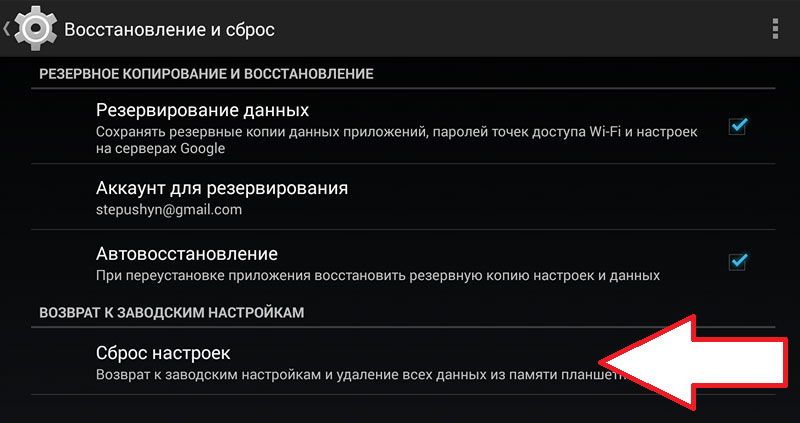
Варіанти відновлення працездатності
У Андроїд передбачено кілька варіантів скидання налаштувань, серед яких розрізняють жорсткий і м’який скидання. Сам власник повинен зорієнтуватися, як скинути налаштування на планшеті, який спосіб для нього буде краще.
М’який скидання (Soft Reset)
М’який скидання є банальну перезавантаження пристрою, здійснити яку можна декількома способами.
М’який скидання налаштувань вдається реалізувати, затиснувши кілька клавіш одночасно. Комбінація таких клавіш може відрізнятися в залежності від моделі Андроїда.
Також Soft Reset можна запустити через меню користувача. Деякі виробники оснастили гаджети спеціальними кнопками, розташованими на корпусі Андроїда, натиснувши на які, можна з успіхом запустити Soft Reset.

На більшості сучасних пристроїв, здійснити перезавантаження можна довго утримуючи кнопку включення / виключення.
Безумовно, м’який скидання не здатний вирішити всі проблеми, він лише може виправити незначні помилки. І, тим не менш, фахівці наполегливо рекомендують спочатку проводити Soft Reset, і тільки після нього, при необхідності, переходити до Hard Reset.
Жорсткий скидання (Hard Reset)
Якщо Андроїд відмовляється нормально працювати, і Soft Reset був безуспішний, доводиться проводити Hard Reset. Фахівці рекомендують, щоб уникнути втрати інформації, витягти карту MicroSD.
Жорсткий скидання здійснюється двома способами. Перший полягає в тому, що користувач повинен зайти в меню, перейти у вкладку «Налаштування», звідти в підміню «Відновлення та скидання». Увійшовши до відповідного розділу, слід зняти автоматично встановлені галочки з деяких підменю, зокрема, з пунктів «автовідновлення» і «Копіювання даних». По завершенні цих дій, можна натискати кнопку «Скидання налаштувань».
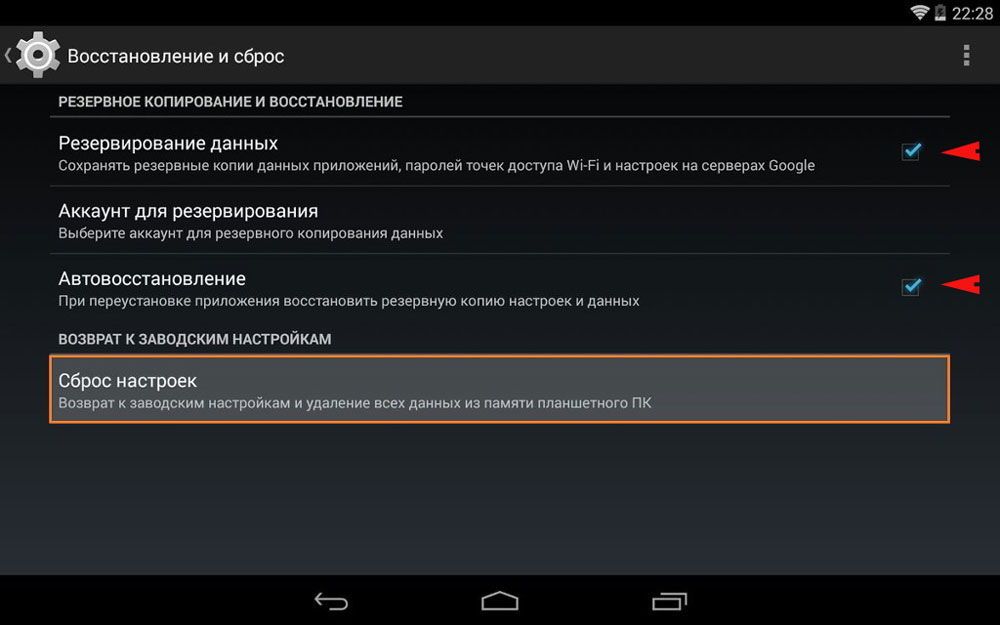
І навіть натиснувши цю кнопку, Андроїд ще не приступить до процесу Hard Reset, а попросить уточнити, як вчинити з наявними накопичувачами. Користувачеві слід зняти галочку з підміню «Очистити usb-накопичувач-карту», щоб не спровокувати втрату даних на накопичувачі. Далі, знову натискається кнопка «Скинути планшетний ПК», що підтверджує бажання скинути все і повернутися до первісного стану.
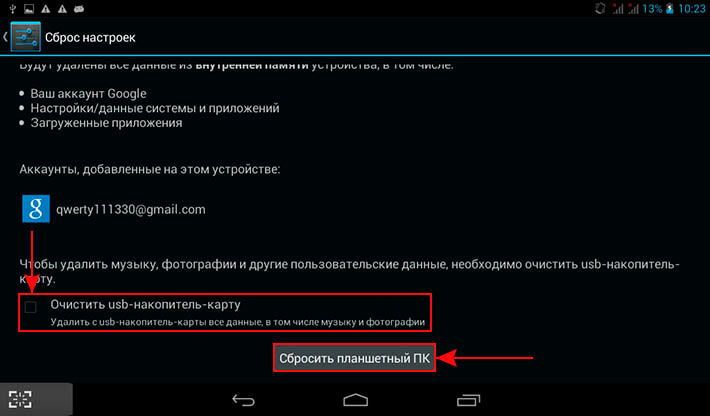
На завершення, Андроїд ще раз виведе уточнююче меню, після натискання кнопки «Стерти все», запуститься процес, який відновлює заводську збірку. Цей процес займе невеликий проміжок часу, в середньому від двох до п’яти хвилин, після чого Андроїд перезавантажиться, і буде готовий до роботи. Можливо, в момент першого запуску після Hard Reset, буде автоматично виставлений англійську мову, тоді користувачеві слід увійти в меню і самостійно встановити потрібну мову за замовчуванням.
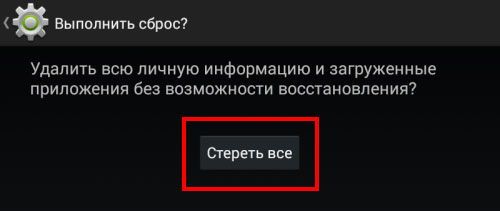
Другий спосіб Hard Reset підходить тим користувачам, Андроїд яких відмовляється завантажуватися. Допомогти відновити нормальну працездатність гаджета може Hard Reset, здійснюваний з «Recovery menu». Щоб потрапити в нього, слід вимкнути гаджет, далі потрібно натиснути певну комбінацію клавіш (для кожної конкретної моделі комбінація може відрізнятися, тому її слід знайти в інтернеті, вказавши в пошуковій системі модель гаджета).

Для більшості моделей натискати слід одночасно кнопку включення пристрою і кнопку регулювання гучності. Натискання повинно бути не короткочасним, а з невеликим утриманням. Далі слід натиснути на кнопку зменшення гучності і утримувати її до тих пір, поки не з’явиться меню режиму (Recovery menu), що дозволяє відновити заводський стан.
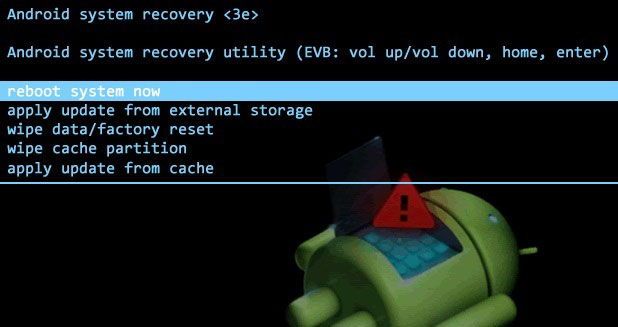
У режимі відновлення слід перезавантажити Андроїд, знову натиснути кнопку включення і кнопку регулювання гучності, після чого перейти в підміню «Wipe data / factory reset».
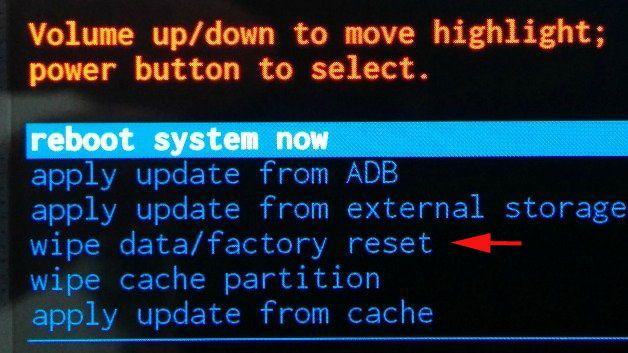
Слід зазначити, що в режимі Recovery menu сенсорне управління гаджетом недоступно, тому здійснювати перехід від одного підміню до наступного вдається тільки за допомогою кнопки регулювання гучності.
Отримавши ствердну відповідь на запит «Так, видалити всі дані користувача», планшет почне повне видалення всієї наявної інформації та встановлених додатків, після завершення якого, в пристрої будуть відсутні призначені для користувача дані, раніше встановлений софт і оновлення.